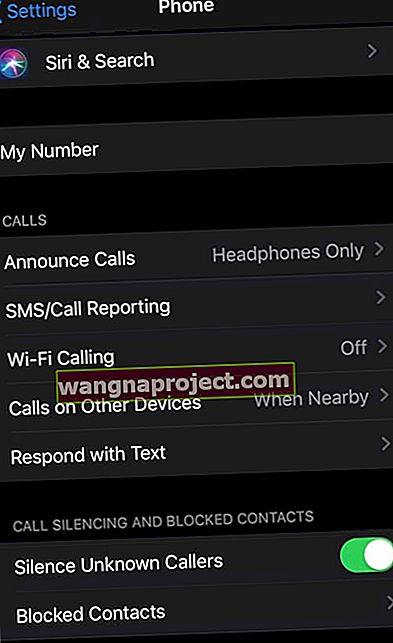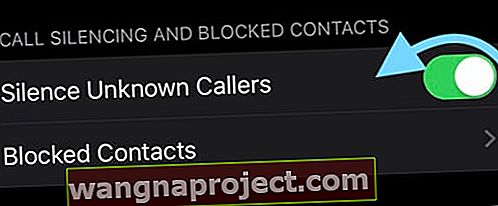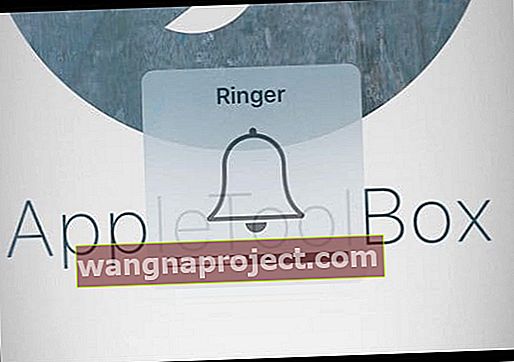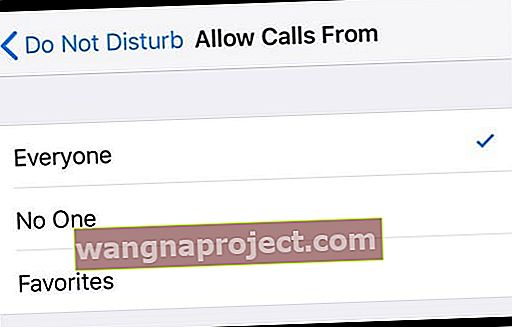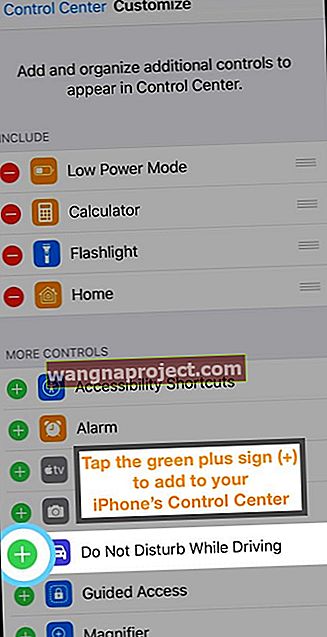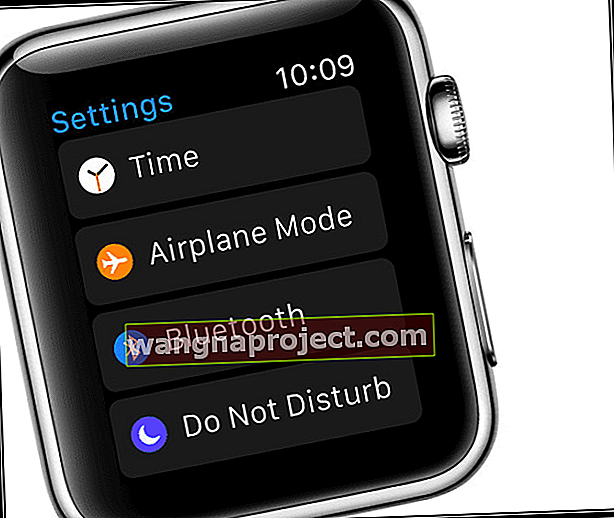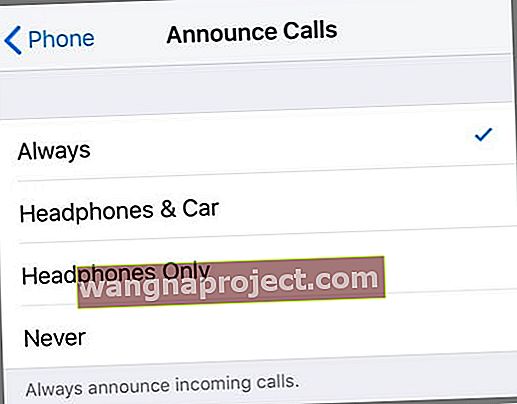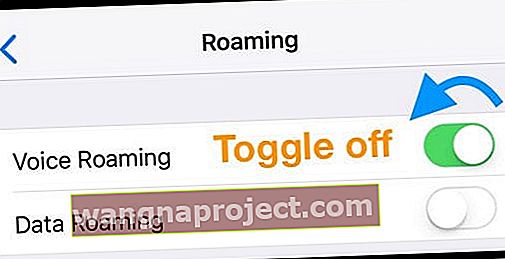Birkaç okuyucu, iPhone'ları çalmadığı ve iPhone'ları çalmadan doğrudan sesli postaya gittiği için sesli mesajlar aldıklarını ve aramaları kaçırdıklarını bildirdi. Bu tür bir sorunu yaşamak berbattır, özellikle de sizi iş amacıyla her gün aradığınızda.
Bazı garip nedenlerden dolayı, zil çalmadan sesli postaya gitme konusundaki bu özel sorun, önemli miktarda iPhone kullanıcısının başına geliyor., Özellikle de büyük veya küçük bir iOS güncellemesinden sonra.
Ek olarak, numaralarını farklı bir mobil operatöre taşıyan veya Android'den iPhone'a (veya tersi) geçiş yapan kullanıcılar bu sorunu sıklıkla bildirir. Peki, iPhone aramalarının doğrudan sesli mesaja gitmesini nasıl durdurursunuz?
Bu yazıda, biri aradığında iPhone'unuzun doğrudan sesli mesaja gitmesinin nedenlerini inceliyor ve sorunu nasıl çözebileceğinize dair bazı ipuçlarını açıklıyoruz!
Çağrıların çalmadan sesli postaya gitmesini durdurmak için bu hızlı ipuçlarını deneyin
- Yanlışlıkla telefonunuzu sessize alıp almadığınızı görün
- İOS 13+ için Ayarlar> Telefon'u kontrol edin ve Bilinmeyen Arayanları Sustur'u kapatın
- Uçak Modu'nu etkinleştirip etkinleştirmediğinize bakın
- İstenmeyen aramaları engelleyen herhangi bir uygulama kullanıyorsanız, bunları kapatmayı veya kaldırmayı deneyin.
- Telefonunuzun servis aldığından ve "servis yok" mesajı görmediğinizden emin olun.
- Engellenen çağrı listenizi kontrol edin
- Çağrı yönlendirmenin kapalı olduğundan emin olun
- Rahatsız Etmeyin seçeneğinin açık olup olmadığını ve araç kullanıyorsanız (veya bir yolcu) Araba Kullanırken Rahatsız Etmeyin seçeneğinin kapalı olup olmadığını kontrol edin.
- Bir Apple Watch'unuz varsa, orada rahatsız etmeyin seçeneğinin etkinleştirilmediğinden emin olun
- Telefon Ayarı Aramaları Duyur'un her zaman olarak ayarlanıp ayarlanmadığına bakın ve görün.
- Mobil operatörünüzün, operatör ayarlarında bir güncelleme yayınlayıp yayınlamadığına bakın
Yakın Zamanda Değiştirilen Taşıyıcılar Ama Aynı Telefon Numarası mı Tutuldu?
Bir operatörden diğerine yeni geçiş yaptıysanız, aynı telefon numarasına sahip telefon hizmetiniz hala taşınıyor olabilir. Operatörler numaraları taşıdığında, aramaların henüz cihazınızda alınmadığı ve yeni veya önceki sesli posta hesabınıza gönderilebildiği bir geçiş zamanı vardır.
Taşıyıcılar, bu sürenin 72 saate kadar sürebileceğini ve bu sürenin gelen taşıyıcılar arası telefon görüşmelerinin sesli mesajla sonuçlanabileceğini söylüyor.
İPhone'un Çalmadan Doğrudan Sesli Postaya Gitmesi Nasıl Onarılır
Bu sorunu yaşıyorsanız, lütfen aşağıdakileri deneyin
- Herhangi bir iOS güncellemesi olup olmadığına bakın. Gidin Ayarlar> Genel> Yazılım Güncelleme. Bir güncelleme varsa, lütfen önce yedekleyin! Ayrıca, mümkünse iTunes aracılığıyla güncelleme yapmanızı öneririz - iFolks, güncellemeler için iTunes'u kullanırken güncelleme ile ilgili çok daha az sorun bildirir
- Arayanların engellenmediğini kontrol edin. Gidin Ayarlar> Telefon> Engellenen İletişim (eski iOS için, Çağrı Engelleme ve Kimlik.)
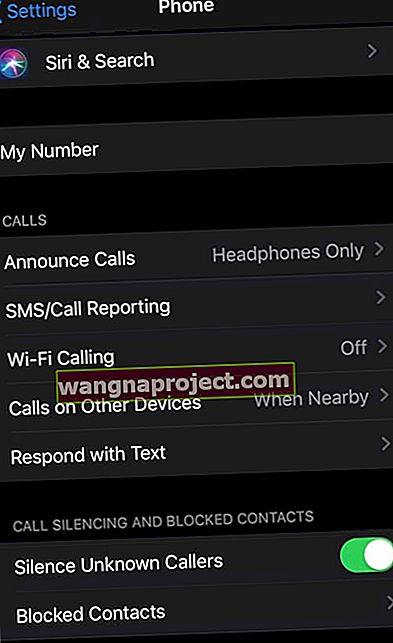
- İOS kullanarak bir aramayı engellediğinizde, arayan kişiyi doğrudan sesli mesaja gönderir
- Ya tek bir numaranın engelini kaldırmayı ya da tüm numaraların engellemesini kaldırmayı deneyin
- İstenmeyen aramaları engelleyen herhangi bir üçüncü taraf uygulaması yüklediyseniz, hizmetlerini kapatın veya uygulamayı silin ve bunun herhangi bir fark yaratıp yaratmadığını görün. Pek çok okuyucu bize sorunun bu üçüncü taraf engelleyiciler olduğunu söylüyor!
- Bilinmeyen Arayanları Sustur'u kapatın (iOS13 ve üstü için) Ayarlar> Telefon> Bilinmeyen Arayanları Sustur seçeneğine gidin ve kapatın
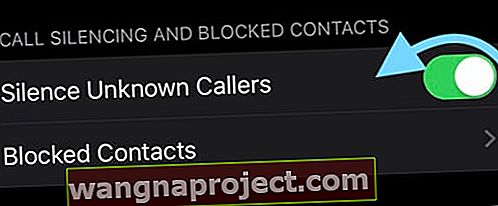
- Arama yönlendirmenin bir şekilde etkin olup olmadığına bakın. Gidin Ayarlar> Telefon> Çağrı Yönlendirme ve kapatmak
- Sessiz modunun etkin olmadığından ve / veya iPhone'un Zil / Sessiz anahtarının KAPALI olduğundan, yani zil sesinin AÇIK olduğundan emin olun . Zili açtığınızda ekranda bir zil kısaca yanıp sönüyor
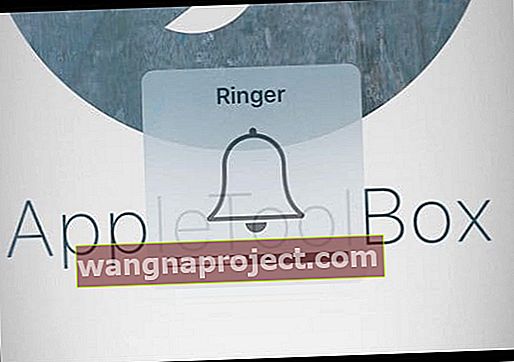
Rahatsız Etmeyin ayarlarını kontrol edin
- Rahatsız Etmeyin ayarının aramaları susturmadığından emin olun ( Ayarlar> Rahatsız Etmeyin VEYA hızlıca Kontrol Merkezi'ni açın ve hilal ay simgesinin etkin olmadığından emin olun)
- Hilal ayını görmeseniz bile, yine de DND Ayarlarınızı kontrol edin. Bazı okuyucular, hilal sembolünü görmemiş olsalar bile Rahatsız Etmeyin seçeneğinin açık olduğunu bildirdi!
- Rahatsız Etmeyin ayarınızı değiştirin Kimden Aramalara İzin Verin - DND açık olmasa bile bunu deneyin
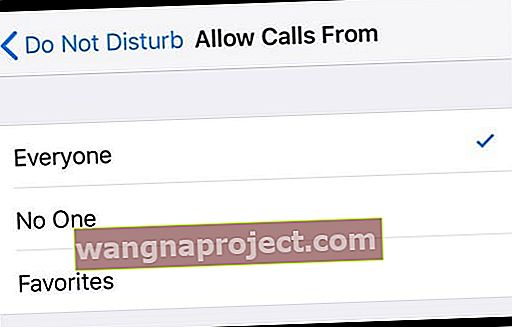
- Ayrıca, Sürüş Sırasında Rahatsız Etmeyin seçeneğinin de kapalı olduğundan emin olun (tabii ki araç kullanmıyorsanız!) Bu iOS 11+ özelliği Kontrol Merkezi aracılığıyla kontrol etmesi en kolay olanıdır, ancak bunu bir özelleştirme olarak eklemeniz gerekir.
- Telefonunuzun kontrol merkezine eklemek için Ayarlar> Kontrol Merkezi> Özelleştir'e gidin ve yeşil artı işaretine (+) dokunun.
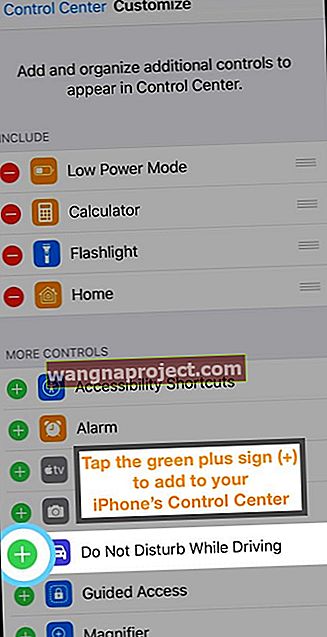
- Telefonunuzun kontrol merkezine eklemek için Ayarlar> Kontrol Merkezi> Özelleştir'e gidin ve yeşil artı işaretine (+) dokunun.
Apple Watch'unuzu kontrol etmeyi unutmayın 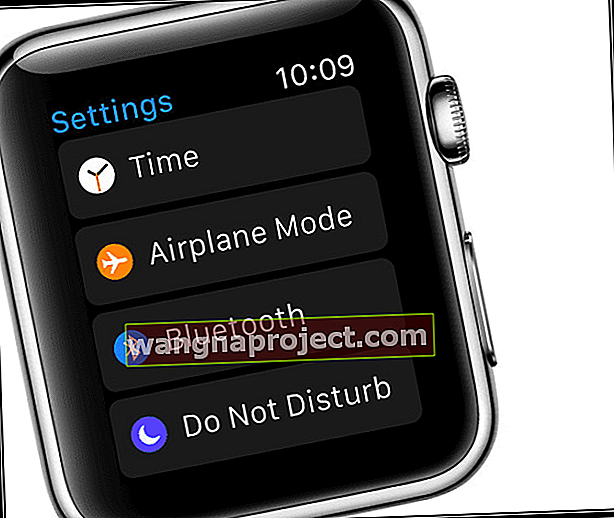
Apple Watch'unuza da bakın! Saatinizin telefonunuza bağlı olduğunu unutmayın, bu nedenle saatinizde Rahatsız Etmeyin özelliği etkinse, tüm çağrılar eşleştirilmiş telefonunuzdaki sesli mesaja gider.
Doğrudan Sesli Postaya Giden Çağrılar İçin Ek Adımlar
- Uçak Modunun KAPALI olduğundan emin olun ( Ayarlar> Uçak Modu )
- Çağrıları Duyur özelliğini açmayı deneyin. Git > Her Zaman Aramalar duyurun> Ayarlar> Telefon. Bunun bir fark yaratıp yaratmadığını görün
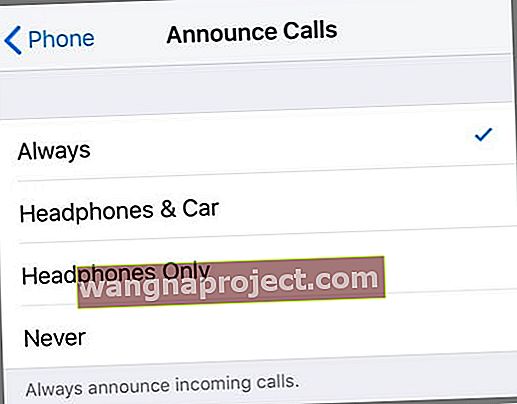
- Taşıyıcı yazılımınızın güncel olduğundan emin olun ( Ayarlar> Genel> Hakkında )
- Büyük cep telefonu hizmet kesintileri veya aksaklıkları hakkındaki raporlar için haber sitelerine bakın. Veya kapalı sunucuların ve hizmetlerin raporlarında uzmanlaşmış siteleri kontrol edin. Gerçekten siz veya cihazınız DEĞİL olabilir!
- Birçok operatörün kendi hizmet kesintisi haritaları vardır, bu nedenle bölgenizde bir kesinti olup olmadığını görmek için operatörünüze danışın.
- Çoğu operatör, yeniden başlatmanın genellikle sorunları çözdüğünü ve servis geçici olarak kesintiye uğradığında çağrıları geri yüklediğini söylüyor. Yeniden başlatma işlemini birden çok kez yapmanız veya yeniden başlattıktan sonra zorunlu yeniden başlatmanız gerekebilir.
- Diğer kullanıcıların ve servis sağlayıcınızın sosyal medyadaki kesinti raporlarına bakın
- SIM kartınızı kontrol edin - mobil operatörünüz için doğru kartı mı kullanıyorsunuz? SIM'iniz başka bir operatöre kilitlenmiş olabilir veya PIN girişi gerektirebilir

- LTE'yi kapatın. Gidin Ayarlar> Hücresel> Hücresel Veri Seçenekler > ve LTE etkinleştirme KAPATIN
- Telefonu kapatın ve SIM kartı çıkarıp yeniden takın

- İOS 10 ve sonraki sürümlerde bu sorunu yaşayan kullanıcılar, Ayarlar> Hücresel> Hücresel Veri Seçeneği> Dolaşım> Ses Dolaşımı> Kapalı seçeneğinden Hücresel Dolaşımı kapatarak başarıyı yakaladılar . Bu öneri özellikle iPhone'ları için Verizon planını kullanan kullanıcılar için geçerlidir.
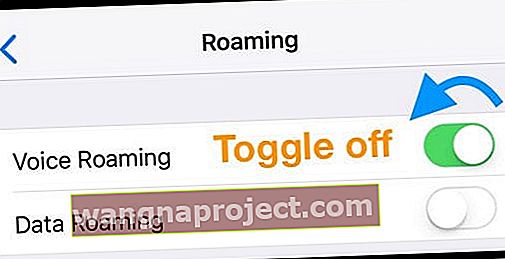
- Diğer okuyucular, WiFi'yi kapattıklarında ve iPhone'larını yalnızca Hücresel (veya Mobil) bağlantılarla sıkı bir şekilde kullanırken başarıyı bildirdi
Yukarıdaki çözümler, sorunu bir dakika içinde çözmenize yardımcı olacaktır. Ancak, olmaya devam ederse, işte bunu düzeltmek için yapabileceğiniz birkaç şey daha.
- Uçak Modunu etkinleştirin ( Ayarlar> Uçak Modu ), birkaç saniye bekleyin ve Uçak Modunu kapatın
- Ayarlar> Genel> Sıfırla> Ağ Ayarlarını Sıfırla seçeneğine giderek Ağ Ayarlarını sıfırlayın

- Kırmızı sürgüyü görene kadar Uyku / Uyan / Güç düğmesini basılı tutarak cihazınızı yeniden başlatın.
- Zorunlu Yeniden Başlatma Gerçekleştirin
- İPhone 6S veya altı ve ayrıca ev düğmeleri ve iPod Touch'ları olan tüm iPad'lerde, Apple logosunu görene kadar Home ve Power düğmelerine aynı anda basın.
- İPhone 7 veya iPhone 7 Plus için: Apple logosunu görene kadar Yan ve Sesi Kısma düğmelerini en az 10 saniye basılı tutun.
- İPhone X Serisinde, ana düğmesi olmayan iPad'lerde veya iPhone 8 veya iPhone 8 Plus'ta: Sesi Aç düğmesine basın ve hemen bırakın. Ardından Sesi Kısma düğmesine basın ve hemen bırakın. Son olarak, Apple logosunu görene kadar Yan düğmeyi basılı tutun.
- Ana ekran düğmesini çift tıklayarak veya Ev Hareketi Çubuğundan yukarı kaydırarak Telefon uygulamasını yeniden başlatın, ardından Telefon uygulamasını bulun ve kapatmak için yukarı kaydırın
- Hala sorun yaşıyorsanız, herhangi bir ağ sorunu olup olmadığını görmek için operatörünüzle iletişime geçin.

Bu sorunun en yaygın nedenlerinden bazıları, Rahatsız Etmeyin özelliğinin, özellikle yeni bir ürün yazılımına yükselttiğinizde otomatik olarak etkinleştirilmesidir veya onu açıp kapatmayı unutmuş olabilirsiniz. Rahatsız Etmeyin seçeneği açıksa, iPhone'unuzun durum çubuğunun sağ üst köşesinde, telefonunuzun Bluetooth ve pil simgelerinin hemen yanında bir hilal ay simgesi belirir.
Okuyucu İpuçları 
- Spam engelleme uygulamaları HiYa, Robokiller ve TrueCaller sorunlardı. Onları sildiniz ve şimdi her şey tekrar çalışıyor!
- Ne işe yaradı? Ayarlar> Hücresel> Hücresel Veri Seçenekleri> LTE'yi Etkinleştir'e gidin ve ardından Ses Dolaşımı'nı açın
- Okuyucu Rhonda, iOS'unuzu güncelledikten sonra, yükseltmenin kendisinin bu işlevi kapatabileceğine dikkat çekti. Bu nedenle, Ayarlar> Telefon> Çağrıları Duyur'a gidip Asla'dan Her Zaman'a değiştirerek sorunu düzeltin. Rhonda için bu sorunu çözdü!
- WIFI aramayı VE WiFi Yardımı'nı açmayı deneyin - bunları Ayarlar> Telefon> WiFi Arama ve WiFi Yardımı'nda bulun (WiFi Yardımı'nı bulmak için aşağı kaydırın)
- Jerry şu komutu göndermenin: ## update # send / call'ın Sprint iPhone'u için çalıştığını ve iPhone'unun ayarlarını güncellediğini fark etti.
- DND'yi kontrol ettiğimde sürpriz bir şekilde AÇIK idi! Sebep ne olursa olsun, Kontrol Merkezinde veya ana ekranımda Ay sembolünü görmedim ve DND'nin kapalı olduğunu varsaydım. Ders öğrenildi, Ayarlar Uygulamanızdan DND'yi kontrol edin
- Bu çözüm bazıları için işe yaradı: LTE üzerinden Ses ve Verileri devre dışı bırakın ve ardından yeniden etkinleştirin. Ardından Ayarlar> Hücresel> Hücresel Veri Seçenekleri> LTE'yi Etkinleştir> Kapalı'ya gidin, cihazı kapatın, tekrar açın ve Hücresel Veri seçeneklerinizde LTE'den Ses ve Veriyi yeniden etkinleştirin.
- Georgia, herhangi bir spam filtresini kapatmanın kendisi için çalıştığını gördü. Orada, spam engellemeye yönelik bir 3. taraf uygulaması açıktı. Kapattığında sorun çözüldü
- Mandy SIM kartını oğlunun iPhone 5'ine ve SIM'ini iPhone 6'ya taktı. Telefonları tekrar açtıktan ve Mesajların içeri girdiğini gördükten sonra, Mandy iki telefonu kapattı ve SIMS'i orijinal iPhone'lara geri aldı. VE her şey yolunda görünüyor! HENÜZ sizin için başka hiçbir şey işe yaramadıysa, bunu bir deneyin.
- Telefonu uçak moduna alın ve birkaç dakika kapatın. Birkaç dakika sonra telefonu tekrar açın ve ardından uçak modunu kapatın. Bu kadar!
- Ayar, Genel, Telefon, Çağrı yönlendirme'de 'çağrı yönlendirmeyi' kapatarak çözdüm. Umarım bu bazılarınıza yardımcı olabilir
- FaceTime, SnapChat, FB Messenger, Facebook Live, Skype veya iMessage yapıp yapamayacağınızı kontrol edin. Bu aramalar ve mesajlar geliyorsa, sorun cihazınızda veya Apple'da değil, mobil operatörünüzdedir.
- Birkaç okuyucu tüm sesli mesajlarını sildi ve sesli posta kutularının boş olduğundan emin olduktan sonra, telefon görüşmeleri artık doğrudan sesli mesaja gitmiyor
- SIM kartınızın kilidinin açık olup olmadığını kontrol edin. Kilitliyse, sadece PIN kodunu girin ve her şey çalışmalıdır
- Sorunumu sadece telefonumu yeniden başlatarak düzelttim
- Benim için işe yarayan şey, ayarlar> telefon> çağrıları duyurmak ve bunu her zaman olarak değiştirmekti
- İPhone'umdaki bu sorun için düzeltme, sesli postalarımı dinledikten veya kaydettikten sonra sesli postalarımı silmekti